Wichtige Highlights
- Jeder WordPress-Inhalt wie Beiträge, Bilder und mehr erhält eine eindeutige ID-Nummer.
- Du kannst deine WordPress-Post-IDs in deinem Dashboard, in den Post-URLs oder in deiner Datenbank finden.
- Eine gute Option ist die Verwendung eines Plugins, das WordPress-Post-IDs anzeigt. Dies ist hilfreich, wenn Sie sich nicht manuell mit Code befassen oder nach IDs suchen möchten.
- WordPress verwendet PHP-Funktionen, um bestimmte Beiträge zu finden und zu verwenden. Wenn Sie sich mit PHP auskennen, können Sie diese Methode verwenden, um sich die Arbeit zu erleichtern.
- Unabhängig von Ihrem Kenntnisstand gibt es einfache und effektive Möglichkeiten, Beitrags-IDs zu finden.
Einleitung
Mussten Sie jemals eine WordPress-Post-ID finden, waren sich aber nicht sicher, wo Sie sie finden können? Vielleicht passen Sie Ihre Website an, richten ein Plugin ein oder erstellen benutzerdefinierten Code und stellen dann fest, dass Sie eine bestimmte Beitrags-ID benötigen, damit es funktioniert. Es kann sich frustrierend anfühlen, wenn man nicht weiß, wie man es findet, oder?
Keine Sorge, Sie sind nicht der Einzige! Wenn Sie wissen, wie Sie eine Beitrags-ID finden, können Sie Zeit sparen. Es kann auch die Verwaltung Ihrer WordPress-Site erleichtern.
In diesem Leitfaden helfen wir Ihnen mit den einfachsten Methoden, eine Beitrags-ID zu finden, egal ob Sie gerade erst mit WordPress anfangen oder ein erfahrener Benutzer sind. Also lasst uns loslegen!
WordPress-Post-IDs verstehen
In WordPress hat jeder Inhalt, wie z. B. ein Beitrag, eine Seite, ein Bild oder ein benutzerdefinierter Beitragstyp, eine spezielle Nummer, die als Beitrags-ID bezeichnet wird. Sie können es sich wie einen Fingerabdruck vorstellen, der einen Inhalt von einem anderen trennt. Aber warum sind Post-IDs so wichtig?
Diese ID-Nummern sind sehr wichtig, da sie WordPress helfen, die richtigen Daten zu finden und sie dem Benutzer anzuzeigen. Wenn ein Besucher beispielsweise auf einen Blogbeitrag auf Ihrer Website klickt, verwendet WordPress die Beitrags-ID, um den Inhalt zu identifizieren, ihn aus der Datenbank abzurufen und auf dem Bildschirm anzuzeigen.
Zusammenfassend lässt sich sagen, dass Beitrags-IDs nützliche Werkzeuge sind, wenn Sie wissen, wie Sie sie finden und verwenden können. Lassen Sie uns nun lernen, wie Sie Beitrags-IDs in WordPress finden.
Methoden zum Abrufen von Beitrags-IDs in WordPress
Unabhängig davon, wie neu Sie in der Verwendung von WordPress sind, können Sie die Beitrags-ID in WordPress mit nur wenigen Klicks abrufen. Viele Leute werden feststellen, dass die Verwendung des Dashboards oder das Überprüfen der URL gut funktioniert. Für einige kann das Hinzufügen eines Plugins den gesamten Prozess reibungsloser gestalten.
Diese Methoden werden wir uns nun genauer ansehen.
1. Verwendung des WordPress-Dashboards – Navigieren zu Beiträgen/Seiten
Die Verwendung des Admin-Dashboards ist eine einfache und schnelle Möglichkeit, die Beitrags-ID in WordPress zu finden. So können Sie es tun:
- Melden Sie sich bei Ihrem WordPress-Dashboard an.
- Navigieren Sie zu Beiträge → Alle Beiträge
- Bewegen Sie die Maus über den Titel des Beitrags oder der Seite.
- Schauen Sie sich die URL unten in Ihrem Browser an. Die Beitrags-ID wird als „post=ID“ angezeigt.

Darüber hinaus bietet das Hosten Ihrer WordPress-Site mit Bluehost eine nahtlose Admin-Erfahrung. Unser WordPress-Dashboard hilft Ihnen, sich leicht zu bewegen und Beitrags-IDs schnell zu finden. Sie werden keine Verzögerungen erleben, was Ihnen hilft, Zeit und Mühe zu sparen.
2. Anzeigen von Beitrags-IDs in der URL – Bearbeiten eines Beitrags/einer Seite
Eine weitere einfache Möglichkeit, WordPress-Beitrags-IDs zu finden, besteht darin, die URL zu überprüfen, während Sie einen Beitrag oder eine Seite bearbeiten:
- Klicken Sie in dem gewünschten Beitrag oder auf der gewünschten Seite auf Bearbeiten.
- Schauen Sie sich die URL-Leiste in Ihrem Browser an. Es zeigt die Beitrags-ID als Parameter an (wie „post=ID“).

Beachten Sie, dass die Beitrags-URLs für Ihre Besucher nicht sichtbar sind. Tatsächlich ist es keine gute Idee, diese Informationen öffentlich auszuhängen. Dieser Leitfaden soll Ihnen helfen, diese eindeutigen Nummern für Ihre Administratoranforderungen zu finden.
3. Verwenden von Plugins, um WordPress-Post-IDs leicht zu finden
Es ist nicht schwer, Beitrags- und Seiten-IDs zu finden. Wenn Sie nicht auf jeden einzelnen Beitrag klicken oder in Ihrer URL-Leiste nach IDs suchen möchten, gibt es einfachere Möglichkeiten, diese Informationen direkt von Ihrem WordPress-Dashboard aus abzurufen. Hier sind einige Plugins, die Sie verwenden können, um die Beitrags-IDs zu finden.
- IDs anzeigen: Mit diesem Plugin kannst du die ID des Beitrags sehen. Es zeigt die eindeutige ID-Nummer Ihrer Seite an. IDs anzeigen zeigt auch die Seiten-ID für Tags und Kategorien direkt aus der WordPress-Beitragstabelle an. Installieren und aktivieren Sie es einfach und schon können Sie es verwenden.

- IDs anzeigen: Dieser funktioniert auf die gleiche Weise, unterstützt aber auch benutzerdefinierte Beitragstypen.
Bluehost lässt sich nahtlos in die meisten Plugins integrieren und vereinfacht den Installations- und Nutzungsprozess. Diese Kompatibilität macht es Ihnen noch einfacher, Plugins wie Show IDs und Reveal IDs zu verwenden, die Ihnen helfen, Beitrags-IDs schnell zu finden und Ihre WordPress-Site effizient zu verwalten.
Lesen Sie auch: Warum WordPress? 10 Gründe, warum es die beste Wahl für Ihre Website ist
Erweiterte Möglichkeiten zum Abrufen von Beitrags-IDs in WordPress (benutzerdefinierter Code und Datenbank)
Nachdem wir nun drei einfache Möglichkeiten zum Auffinden von Beitrags-IDs untersucht haben, lassen Sie uns über einige fortgeschrittene Methoden sprechen. Diese Methoden sind für Entwickler und fortgeschrittene Benutzer gedacht, die direkt mit Code oder Datenbanken arbeiten können, wodurch Sie mehr Kontrolle über Ihre WordPress-Post-Daten haben. Diese Methoden helfen Ihnen, die Funktionen von WordPress optimal zu nutzen.
1. Anzeige von Beitrags-IDs in den Admin-Spalten – Hinzufügen einer benutzerdefinierten Spalte
Du kannst Beitrags-IDs schnell finden, indem du eine benutzerdefinierte Spalte in der Datei deines Themes hinzufügst. Zuerst öffnen Sie Ihre WordPress-Dateien. Sie können dies mit FTP oder einem Dateimanager tun. Suchen Sie als Nächstes die Datei für Ihr aktives (untergeordnetes) Theme. Sobald Sie diese Datei geöffnet haben, fügen Sie das folgende Snippet unten ein:
// Add a custom column for Post ID in the posts list
function add_post_id_column( $columns ) {
$columns['post_id'] = 'Post ID';
return $columns;
}
add_filter( 'manage_posts_columns', 'add_post_id_column', 4).
// Populate the custom Post ID column with the actual post ID
function show_post_id_column( $column, $post_id ) {
if ( 'post_id' === $column ) {
echo $post_id;
}
}
add_action( 'manage_posts_custom_column', 'show_post_id_column', 4,2);Dieses Snippet fügt deinem WordPress-Filter eine neue Spalte hinzu. Damit kann WordPress diese neue Spalte in Ihrem Haupt-Dashboard anzeigen. Im obigen Beispiel zeigt das Snippet die ID des Beitrags in der 4. Spalte an. Sie können die Zahl „4“ ändern, wenn Sie diese neue Spalte an eine andere Stelle verschieben möchten.
2. Auffinden von Beitrags-IDs über die WordPress-Datenbank
Wenn Sie mit Ihrer WordPress-Datenbank vertraut sind und Ihre WordPress-Post-IDs direkt finden möchten, können Sie phpMyAdmin verwenden. phpMyAdmin hilft bei der Verwaltung von MySQL-Datenbanken. Sie finden es normalerweise in Ihrem Hosting-Kontrollpanel.
- Gehen Sie zur Bluehost-Systemsteuerung , um auf Ihre Datenbank zuzugreifen.
- Suchen Sie die wp_posts Tabelle. Führen Sie die folgende SQL-Abfrage aus, um sie abzurufen:
// Access the global WPDB object
global $wpdb;
// Query the database to retrieve all post IDs from published posts
$post_ids = $wpdb->get_col( "
SELECT ID
FROM $wpdb->posts
WHERE post_status = 'publish'
AND post_type = 'post'
" );
// Display each post ID
if ( ! empty( $post_ids ) ) {
foreach ( $post_ids as $post_id ) {
echo 'Post ID: ' . esc_html( $post_id ) . '<br>';
}
} else {
echo 'No posts found.';
}
- Suchen Sie nach der ID-Spalte , die mit den Beitragstiteln verknüpft ist.
3. Verwendung von WordPress-Funktionen im Code – Funktion get_the_ID()
Die Funktion get_the_ID() ist ein hilfreiches Tool für Entwickler, die benutzerdefinierte Themes oder Plugins erstellen. Diese Funktion macht es einfach, die eindeutige Kennung des aktuellen Beitrags zu erhalten. Dies ermöglicht eine reibungslose Anpassung und Entwicklung. Wenn Sie diese Funktion in Ihrem PHP-Code verwenden, können Sie Post-Daten basierend auf ihren spezifischen IDs verwalten und damit arbeiten.
Verwendung von get_the_ID() innerhalb der Schleife
Die Funktion get_the_ID() ruft die ID des aktuellen Beitrags ab. Sie verwenden es, wenn Sie auf dem Laufenden sind.
if ( have_posts() ) :
while ( have_posts() ) : the_post();
echo 'Post ID: ' . get_the_ID();
endwhile;
endif;
Abrufen der Beitrags-ID außerhalb der Schleife
Wenn Sie die Beitrags-ID außerhalb der Schleife finden müssen, z. B. in einer benutzerdefinierten Seitenvorlage oder einer Funktion, erhalten Sie mit get_the_ID() nicht das richtige Ergebnis. Stattdessen sollten Sie Folgendes verwenden:
$post_id = get_queried_object_id();
echo 'Current Post ID: ' . $post_idSuchen der Beitrags-ID nach Titel oder Slug
Wenn Sie einen bestimmten Beitragstitel oder Slug haben und die ID finden möchten, können Sie dies ganz einfach tun.
// Finding post ID by title
$post_by_title = get_page_by_title( 'Your Post Title', OBJECT, 'post' );
if ( $post_by_title ) {
echo 'Post ID for title: ' . $post_by_title->ID;
} else {
echo 'Post not found by title.';
}
// Finding post ID by slug
$post_by_slug = get_page_by_path( 'your-post-slug', OBJECT, 'post' );
if ( $post_by_slug ) {
echo 'Post ID for slug: ' . $post_by_slug->ID;
} else {
echo 'Post not found by slug.';
}
Alle Beitrags-IDs in einer WordPress-Abfrage finden
Um mehrere Beitrags-IDs aus einer Abfrage abzurufen, z. B. aktuelle Beiträge, verwenden Sie WP_Query:
$query = new WP_Query([
'post_type' => 'post',
'posts_per_page' => 5, // Get 5 latest posts
]);
if ($query->have_posts()) {
while ($query->have_posts()) {
$query->the_post();
echo 'Post ID: ' . get_the_ID() . '<br>';
}
}
wp_reset_postdata(); // Reset query
Verwenden des globalen $post-Objekts
Sie finden die Beitrags-ID mit dem globalen $post-Objekt.
global $post;
if ( isset( $post ) ) {
echo 'Post ID: ' . $post->ID;
}
Auswahl der richtigen Funktion zum Abrufen von Post-IDs
| Funktion | Anwendungsfall |
| get_the_ID() | Abrufen der Beitrags-ID in The Loop |
| get_queried_object_id() | Abrufen der Beitrags-ID außerhalb von The Loop (z. B. einzelner Beitrag, Kategorie, Archivseiten) |
| globale $post; $post-ID>; | Holen Sie sich die Post-ID überall, sofern $post verfügbar ist |
| get_page_by_title() | Abrufen der Beitrags-ID nach Beitragstitel |
| get_page_by_path() | Abrufen der Beitrags-ID durch Slug (URL-freundlicher Name) |
| WP_Query | Abrufen mehrerer Beitrags-IDs in einer benutzerdefinierten Abfrage |
| Benutzerdefinierte Spalte des Admin-Panels | Beitrags-ID in der Liste der WordPress-Admin-Beiträge anzeigen |
Lesen Sie auch: So ordnen Sie Beiträge in WordPress neu an (Ein umfassender Leitfaden für 2024)
Häufige Herausforderungen beim Abrufen einer Beitrags-ID in WordPress
Das Abrufen von Beitrags-IDs in WordPress ist in der Regel unkompliziert, obwohl Sie je nach den Umständen auf Probleme stoßen können. Hier sind einige häufige Probleme und wie Sie sie beheben können.
- Beitrags-ID wird nicht angezeigt: Überprüfen Sie, ob Plugins in Konflikt stehen und die Spalte ausblenden. Einige benutzerdefinierte Sicherheits- oder Admin-Plugins können Teile des Dashboards blockieren.
- Fehler beim Datenbankzugriff: Stellen Sie sicher, dass die Datenbankdetails in der wp-config.php Datei korrekt sind. Wenn Sie es immer noch nicht erreichen können, verwenden Sie das Datenbankreparatur-Tool in der Bluehost-Systemsteuerung.
- URL zeigt Beitrags-ID nicht an: Wenn in Ihren URLs Beitrags-IDs fehlen, überprüfen Sie Ihre Permalink-Einstellungen unter Einstellungen > Permalinks, um zu bestätigen, dass sie beitragsbezogene Strukturen haben.
- Fehlende Beitrags-IDs aufgrund von Plugin-Konflikten: Einige Themes und Plugins können die Admin-Ansicht ändern und Beitrags-IDs ausblenden. Deaktivieren Sie die Plugins nacheinander, um das Problem zu finden.
- Inkonsistente Beitrags-IDs: Wenn deine WordPress-Datenbank zurückgesetzt oder Beiträge gelöscht wurden, siehst du möglicherweise Lücken in den Beitrags-ID-Nummern. Dies ist normal, da WordPress gelöschte Beitrags-IDs nicht erneut verwendet.
Abschließende Gedanken
Zu wissen, wie man Beitrags-IDs in WordPress findet, ist wichtig, um Ihre Inhalte effizient zu verwalten. Sie können Beitrags-IDs finden, indem Sie im Dashboard nachsehen, URLs bearbeiten, Plugins verwenden oder erweiterte Methoden ausprobieren. Der Zugriff auf Beitrags-IDs sorgt für einen reibungsloseren Arbeitsablauf. Auf diese Weise kannst du deine WordPress-Seite besser organisieren und anpassen.
Machen Sie sich diese Tipps zu eigen, um das Content-Management zu vereinfachen und Ihr WordPress-Erlebnis zu verbessern. Mit dem robusten WordPress-Hosting von Bluehost können Sie Ihre Beitrags-IDs mühelos finden und so Ihr Content-Management optimieren. Befolgen Sie daher unsere Schritt-für-Schritt-Anleitung, um den Prozess zu meistern und die Effizienz Ihrer Website zu steigern.
Häufig gestellte Fragen
Sie können Beitrags-IDs leicht finden. Gehen Sie zunächst zu Ihrem WordPress-Dashboard. Bewegen Sie dann den Mauszeiger über den Beitragstitel auf der Registerkarte Beiträge. Sie sehen auch die URL des Beitrags in der Navigationsleiste, während Sie die Seite bearbeiten. Die URL zeigt die ID an, die Sie benötigen.
Ja, WordPress gibt jedem Inhalt eine eindeutige ID. Sie haben spezifische IDs für jeden WordPress-Beitrag. Es gibt auch eine dedizierte Seiten-ID für jede Seite. Darüber hinaus werden eindeutige Tag-IDs, Kategorie-IDs und benutzerdefinierte Beitragstyp-IDs für Ihre Website erstellt.
Nein, WordPress gibt sie in Ordnung und Sie können dies nicht ändern. Denken Sie daran, dass WordPress jedem Element automatisch eine eindeutige Nummer zuweist, um organisiert zu bleiben.
Der einfachste Weg, Beitrags-IDs zu finden, ist über das WordPress-Dashboard. Gehen Sie zunächst zu Beiträge. Bewegen Sie dann den Mauszeiger über den Titel des Beitrags. Unten auf der Seite wird ein Feld mit der ID angezeigt.
Plugins erleichtern das Auffinden von Beitrags-IDs. Sie zeigen sie in einer speziellen Spalte auf Ihrem WordPress-Dashboard an. Sie können ein kostenloses Plugin oder ein Premium-Plugin auswählen. Es hängt alles davon ab, wie viele Daten Sie posten und wie viel Setup Sie wünschen.
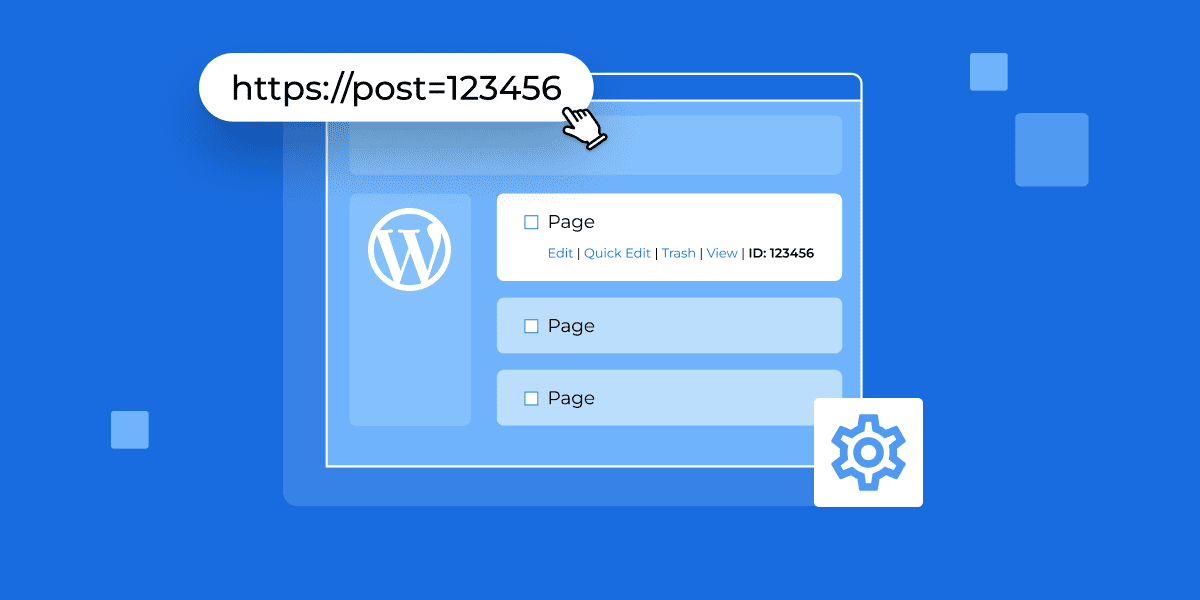



Einen Kommentar schreiben